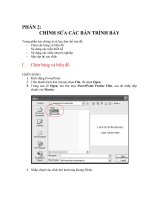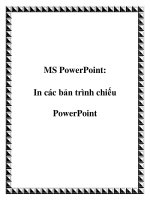Cách In các bản trình chiếu PowerPoint pot
Bạn đang xem bản rút gọn của tài liệu. Xem và tải ngay bản đầy đủ của tài liệu tại đây (195.54 KB, 4 trang )
Cách In các bản trình chiếu PowerPoint
Việc in bản trình bày có dễ hay không? Hãy xem những hướng dẫn bên dưới để tìm câu trả lời.
Để in được, Microsoft PowerPoint cần phải có một hệ thống printer driver(điều khiển máy in) trong máy tính
để máy in được sử dụng. Bật máy in và đưa giấy vào khay của máy in.
Thay đổi thiết lập Page Setup
- Từ menu File, kích Page Setup
- Hộp thoại Page Setup hiển thị, kích vào chỗ mũi tên xổ xuống trên Slides sized for: và chọn:
- Nếu bạn muốn bắt đầu đánh số tự động cho các slide với nhiều số khác nhau, gõ số mới trong hộp Number
slides from
- Trong phần Orientation, lựa chọn cách định hướng cho các slide trong hộp Slide. Chọn đứng hoặc nằm
ngang.
- Trong phần Notes, handouts & outline, lựa chọn cách định hướng cho mục ghi chú, mục tin và đường
viền. Chọn đứng hoặc nằm ngang.
- Khi nào kết thúc, kích OK
In ấn
- Từ menu File, kích Print
- Hộp thoại Print có 4 mục:
Printer
(Máy in),
Print range
(Vùng in),
Copies
(Số bản sao) và
Print what
.
Phần Printer
Phần này hiển thị thông tin về máy in. Phải chắc chắn trong mục Name: hộp hiển thị tên máy in
Nút Properties
Kích lên nút để bạn thiết lập cỡ giấy in, định hướng giấy, màu sắc hoặc in đen trắng,… Những việc đó rất quan
trọng, nó ảnh hưởng đến việc in ra ngoài. Kích OK khi kết thúc và quay trở lại hộp thoại Print
Phần Print range (Vùng in)
Vùng in cho phép bạn xác định in cái gì. Lựa chọn các mục sẵn có:
• All – in tất cả các slide
• Current Slide – chỉ in slide hiện hành
• Selection – in trong vùng được chọn
• Slides – in các slide được nhập vào
Phần Copies (Số bản in)
Vùng này cho phép bạn nhập vào số bản sao cần in và in theo thứ tự hay không
Phần Print what
Nội dung gồm các lựa chọn sau:
- Print what:
• Slides – in theo dạng thông thường
• Handouts (2,3 or 6) – cho phép bạn in 2,3 hoặc 6 slide trong một trang
• Notes Pages – in trang ghi chú của slide
• Outlines View – In trong chế độ outline view của các slide.
- Color / grayscale:
• Color – In theo màu sắc đã được thiết lập trong slide.
• Grayscale – In sử dụng điều chỉnh màu sắc
• Pure blank & white – In ra theo bản đen trắng.
- Scale to fit paper – Tích vào tùy chọn này để in nén theo cỡ giấy
- Frame slides – Tích vào tùy chọn này để in frame slide
Khi đã hoàn tất, kích nút OK để bắt đầu in.